Como instalar Php 7, nginx, MySQL no CentOS/RHEL 7.6 e 6.10

- 4384
- 858
- Enrique Gutkowski PhD
Alguns dias atrás PHP versão 7.2 foi lançado. Que tem várias mudanças e melhorias em relação ao PHP versão 7.X. Este artigo ajudará você a instalar Php 7, Nginx e MySQL 5.6 no CentOS / Rhel 7.4 e 6.9 sistemas operacionais. Este tutorial foi testado com o CentOS 7.4, então todo o comando de serviços são usados com o SystemCTL, para os usuários do CentOS 6 mudam tudo SystemCtl correspondência de comando serviço comando.

Etapa 1 - Configurar o repositório YUM
Na primeira etapa, instale todos os repositórios YUM necessários no seu sistema usado no tutorial restante para várias instalações. Você está adicionando repositórios Remi, Epel, Webtatic e MySQL Community Server.
CENTOS / RHEL 7
yum install http: // rpms.FamilleCollet.COM/ENTERPRISE/REMI-RELEASE-7.rpm rpm -uvh http: // repo.mysql.com/mysql-community-lançamento-el7-5.Noarch.RPM
CENTOS / RHEL 6
yum install http: // rpms.FamilleCollet.com/empreendedor/remi-lançamento-6.rpm rpm -uvh http: // repo.mysql.com/mysql-community-lançando-El6-5.Noarch.RPM
Etapa 2 - Instale o Php 7
Agora instale os pacotes PHP 7 do repositório Remi-Php72 RPM usando o seguinte comando.
yum --enableRepo = Remi-php72 Instale php
Agora instale os módulos PHP necessários. Use o seguinte comando para listar módulos disponíveis nos repositórios YUM.
yum --enableRepo = Remi-php72 Pesquisa php
Agora verifique todos os módulos listados no comando acima e instale os módulos necessários como abaixo.
yum --enableRepo = remi-php72 Instale php-mysql php-xml \ php-soap php-xmlrpc php-mbstring php-json php-gd php-mcrypt
Etapa 3 - Instale o nginx
Nginx é o servidor web popular usado em sistemas Linux. Vamos instalar o servidor da web nginx usando o seguinte comando em seu sistema.
yum install nginx
Agora inicie o serviço nginx e habilite o início da inicialização usando os comandos abaixo.
SystemCtl Ativar nginx.serviço SystemCtl Iniciar nginx.serviço
Etapa 4 - Instale o MySQL 5.6
Na etapa 1, já instalamos o repositório YUM necessário em seu sistema. Vamos usar o seguinte comando para instalar o MySQL Server em seu sistema.
Yum instale o mysql-server
Você precisa executar o mysql_secure_installation uma vez após a instalação do servidor MySQL usando o seguinte comando. Primeiro, ele solicitará definir uma senha para a conta root, depois disso fazer poucas perguntas, sugiro dizer sim (y) para todos.
SystemCTL Iniciar o MySqld.serviço mysql_secure_installation
Agora reinicie o serviço MySQL e ative a inicialização do sistema.
SystemCTL Reinicie o MySqld.serviço SystemCtl Ativar MySqld.serviço
Etapa 5 - Configure php -fpm
Agora use o seguinte comando para instalar o pacote Php7 FPM usando o seguinte comando.
yum --enableRepo = Remi-php72 Instale o php-fpm
Etapa 6 - Crie Nginx VirtualHost
Finalmente faça a configuração do Nginx VirtualHost. Para este exemplo, estamos editando o arquivo de configuração padrão.
sudo vi/etc/nginx/conf.d/exemplo.conf
e faça alterações abaixo.
servidor ouça 80; raiz /var /www; ÍNDICE ÍNDICE.ÍNDICE PHP.Índice HTML.htm; Exemplo server_name.com www.exemplo.com; Localização / Try_files $ URI $ URI / / ÍNDICE.html; error_page 404/404.html; error_page 500 502 503 504 /50x.html; Localização = /50x.html root/usr/share/nginx/www; localização ~ .php $ try_files $ uri = 404; fastcgi_pass 127.0.0.1: 9000; Índice FastCGI_Index.php; fastcgi_param script_filename $ document_root $ fastcgi_script_name; incluir fastcgi_params;
Você tem que fazer as mesmas mudanças em todos os hosts virtuais configurados.
Etapa 7 - Reiniciar serviços
Depois de instalar todos os serviços em seu sistema, inicie todos os serviços necessários.
SystemCTL Reinicie o nginx.Serviço SystemCtl Reinicie o PHP-FPM.serviço
Etapa 8. Porta aberta no firewall
Finalmente, portas de firewall abertas para serviços HTTP (80) e HTTPS (443) usando o seguinte comando.
firewall-cmd --permanent-zone = public --add-service = http firewall-cmd --permanent-zone = public --add-service = https firewall-cmd--reload
Etapa 9. Verifique a configuração
Vamos verificar as versões instaladas dos pacotes no sistema usando os seguintes comandos um por um.
# php -v php 7.2.0 (CLI) (construído: 28 de novembro de 2017 20:22:21) (NTS) Copyright (c) 1997-2017 O grupo PHP Zend Engine V3.2.0, Copyright (C) 1998-2017 Zend Technologies
# nginx -v nginx versão: nginx/1.12.2
Finalmente, verifique a instalação do PHP 7 com Nginx. Vamos criar um índice de arquivo.PHP no site Document Root usando o seguinte conteúdo.
| 123 |
Agora navegue este arquivo em um navegador da web. Vai para que todos os detalhes sobre versões e instalação.
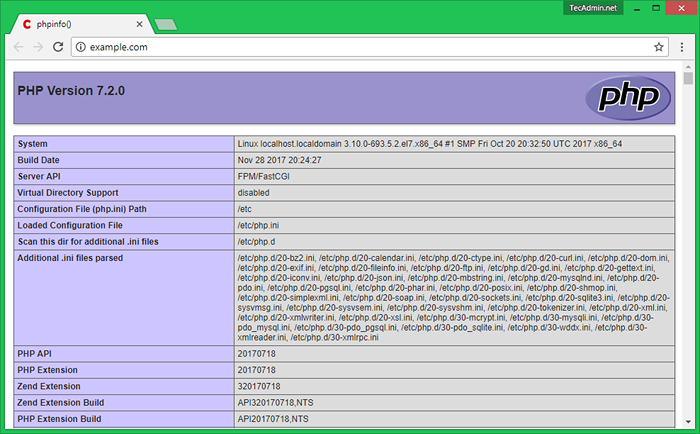
Você configurou com sucesso a configuração da pilha Lemp em seu CentOS / RHEL 7.4 e 6.9 Sistema.

